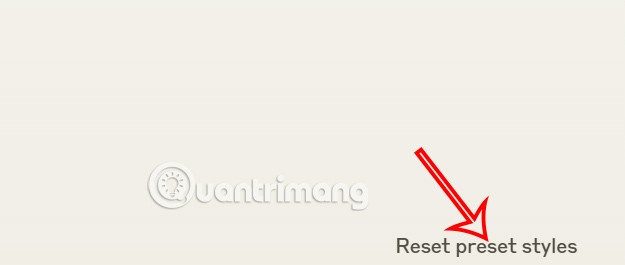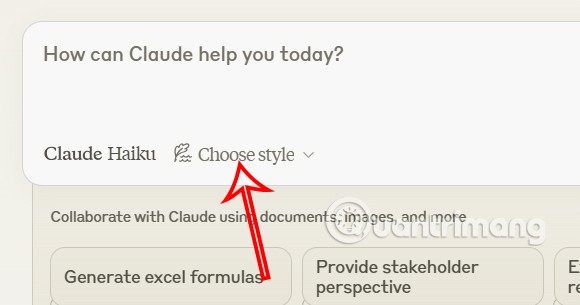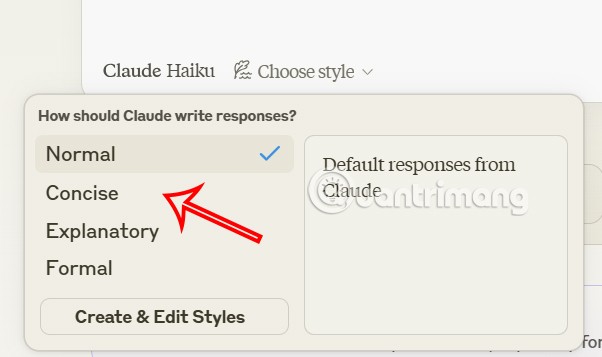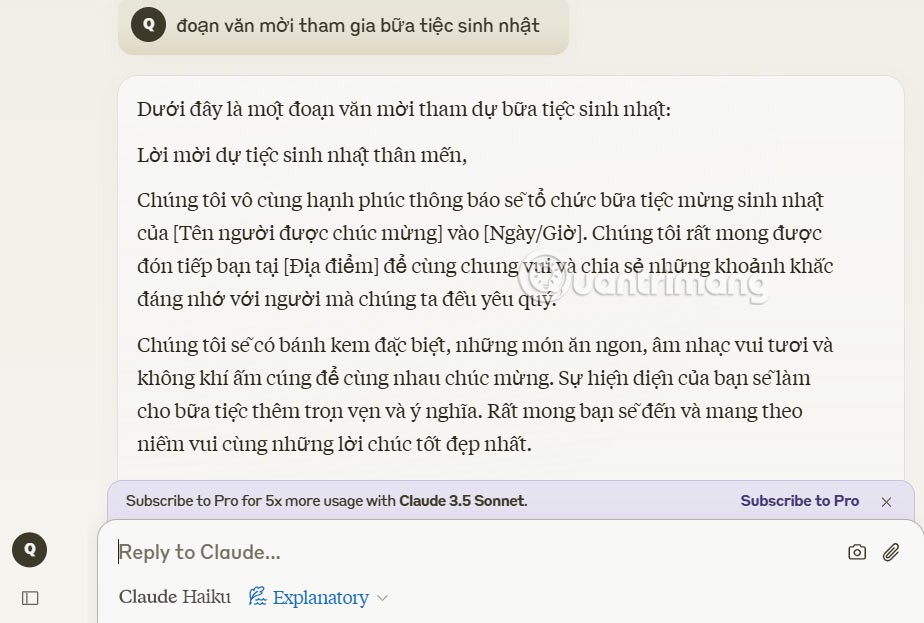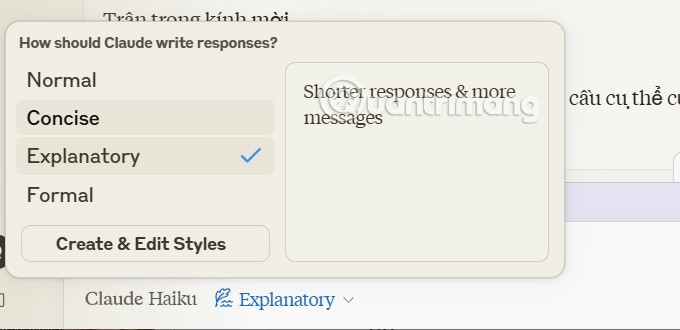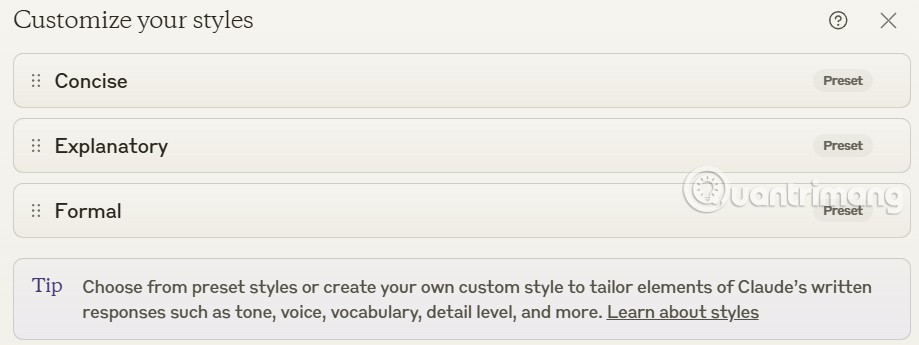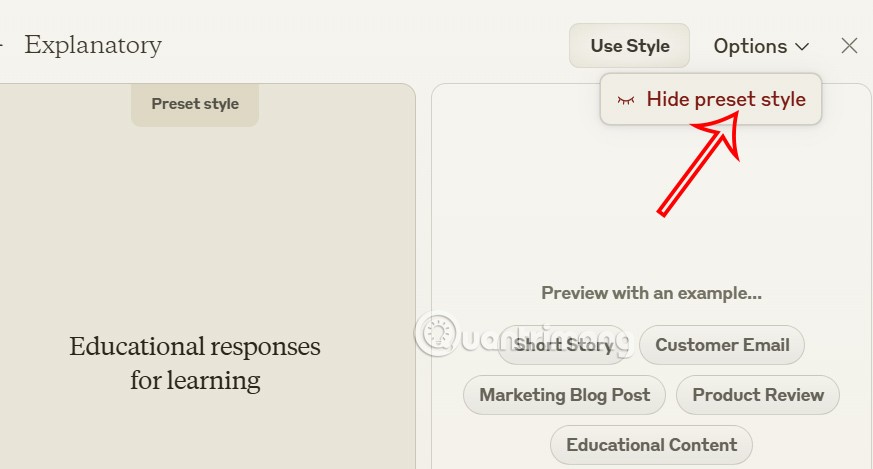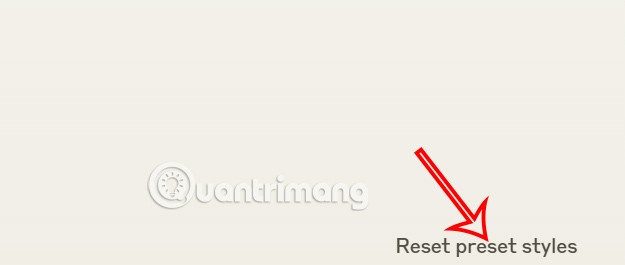Claude AI теперь позволяет выбирать из множества стилей написания текста, чтобы пользователи получали нужный им текст. Вам просто нужно ввести запрос на генерацию текста, а затем выбрать стиль текста, например, дружелюбный, официальный и т. д. Claude AI сразу же автоматически подстроится под ваш запрос. Вот руководство по написанию текста с использованием нескольких стилей на Claude AI.
Как написать стильный текст на Claude AI
Шаг 1:
Мы получаем доступ к Claude AI по ссылке ниже и входим в свою учетную запись.
Шаг 2:
Затем пользователь увидит основной интерфейс для общения с Клодом ИИ. Нажмите Выбрать стиль , чтобы выбрать нужный вам стиль написания текста.
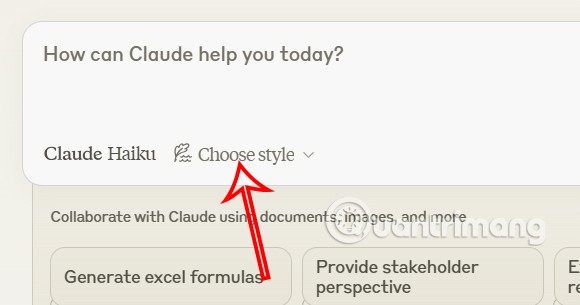
В Claude AI вы можете выбрать один из четырех стилей письма: базовый, краткий, подробный и формальный. Щелкните стиль текста, который вы хотите использовать.
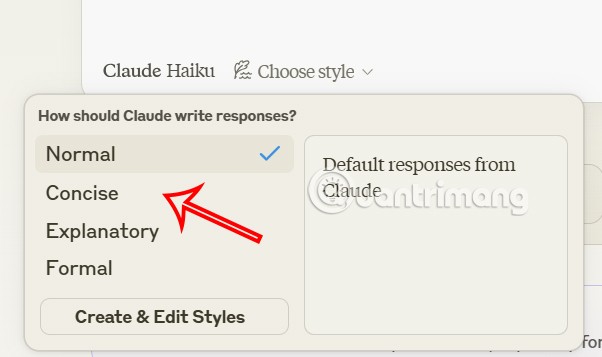
Шаг 3:
Наконец, вы вводите запрос на написание текста в Claude AI и ждете абзац, который Claude AI сгенерирует.
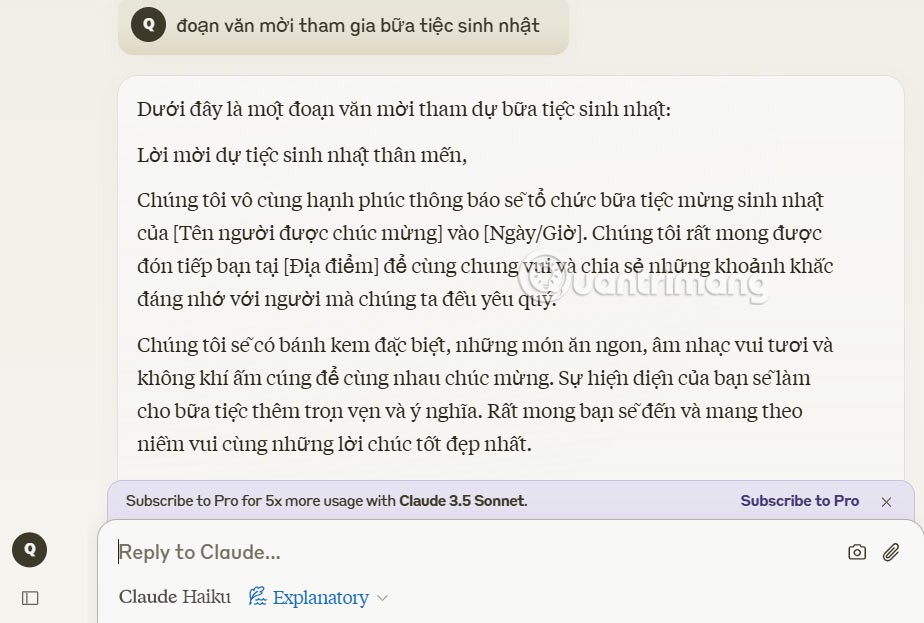
Получив нужный текст, если мы захотим изменить стиль написания, мы можем вернуть его обратно.
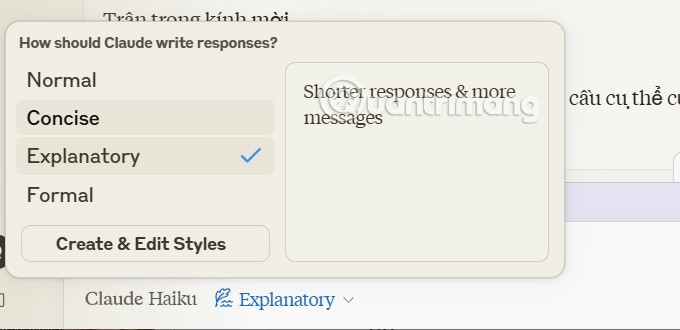
Шаг 4:
Клод также позволяет вам выбирать, какие стили будут отображаться в меню. В меню выберите пункт «Создать и редактировать стили» . Затем пользователь увидит интерфейс настройки , в меню выбора стиля письма щелкните по типу стиля, который не хочет отображаться .
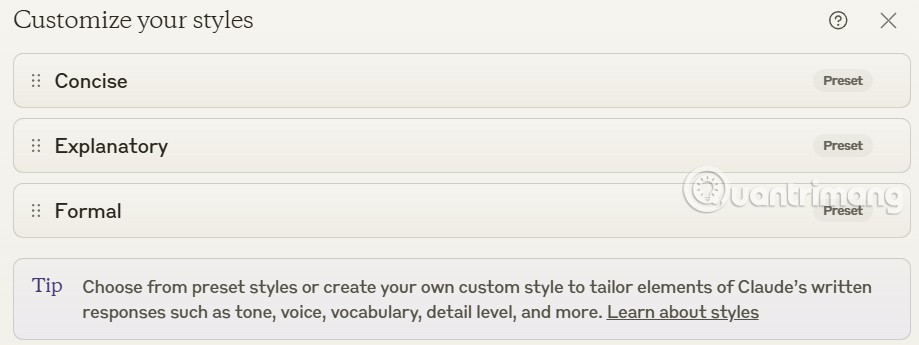
Нажмите «Параметры» и выберите «Скрыть предустановленный стиль» , чтобы скрыть его в меню.
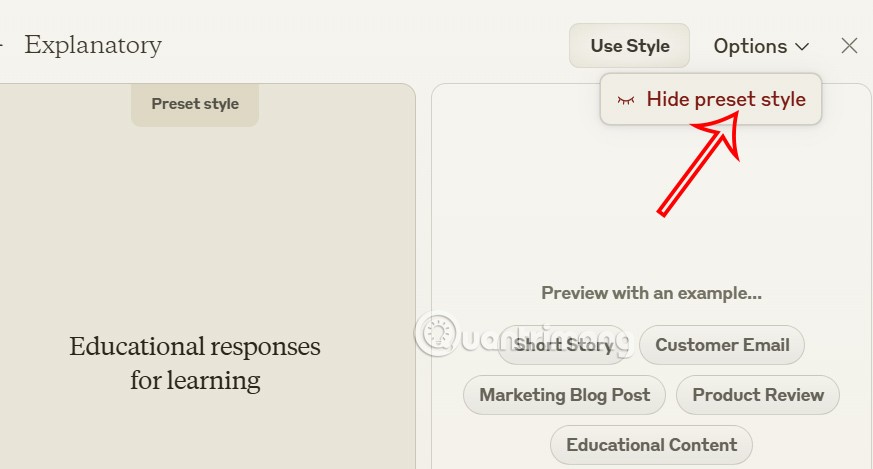
Если вы хотите вернуться к базовым настройкам, просто нажмите «Сбросить предустановленные стили».